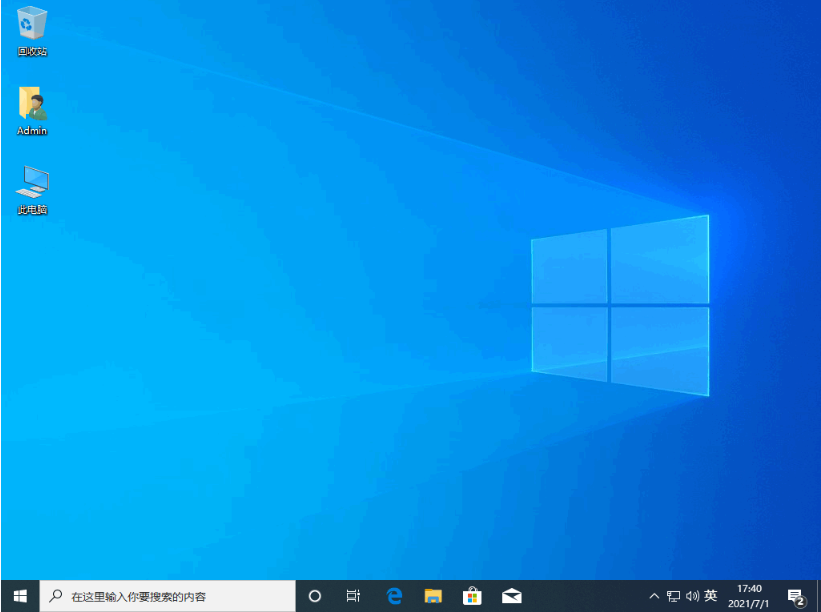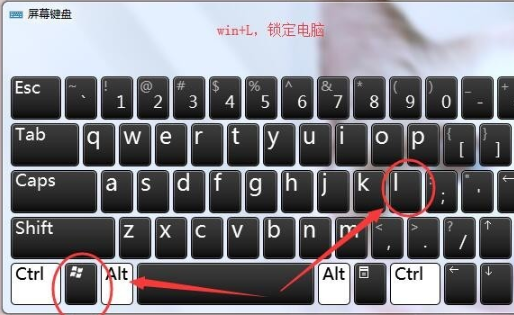Photoshop中填充快捷键的设置和使用方法

Photoshop是一款广泛应用于图像处理和设计的软件,它具有许多快捷键,包括填充快捷键,可以让用户更高效地进行操作。本文将介绍Photoshop中填充快捷键的设置和使用方法,帮助用户更好地掌握这一功能。
一、填充快捷键的设置
Photoshop中的填充快捷键可以通过“编辑”菜单下的“键盘快捷键”选项来设置。在弹出的”键盘快捷键和菜单”对话框中,选择”编辑”菜单,然后找到”填充”命令,为其分配一个快捷键即可。
WEEX交易所已上线平台币 WEEX Token (WXT)。WXT 作为 WEEX 交易所生态系统的基石,主要用于激励 WEEX 交易平台社区的合作伙伴、贡献者、先驱和活跃成员。
新用户注册 WEEX 账户、参与交易挖矿及平台其他活动,均可免费获得 WXT 空投奖励。
二、填充快捷键的使用方法
在Photoshop中,使用填充快捷键可以将选区或图层内的空白区域填充为指定的颜色或图案。具体步骤如下:
选中需要填充的区域或图层;
按下填充快捷键(默认为Alt+Backspace或Option+Delete),弹出“填充”对话框;
在”填充”对话框中选择填充类型(前景色、背景色或图案),然后点击”确定”按钮即可。
值得注意的是,如果要使用背景色填充选区或图层内的空白区域,需要先将背景色设置为需要的颜色。
总之,Photoshop中填充快捷键的设置和使用方法非常简单,但对于用户来说,掌握这一功能可以提高操作效率,更加方便地进行图像处理和设计。
本站资源均来源于网络或网友投稿,部分资源未经测试,难免存在BUG,所有资源只限于学习研究,不得商用。如使用本站下载的资源造成任何损失或发生侵权行为,均与本站无关。如不接受本声明请勿下载!本站资源如有侵权,请联系QQ:497149677核实后立即删除!
最客资源网 » Photoshop中填充快捷键的设置和使用方法
最客资源网 » Photoshop中填充快捷键的设置和使用方法